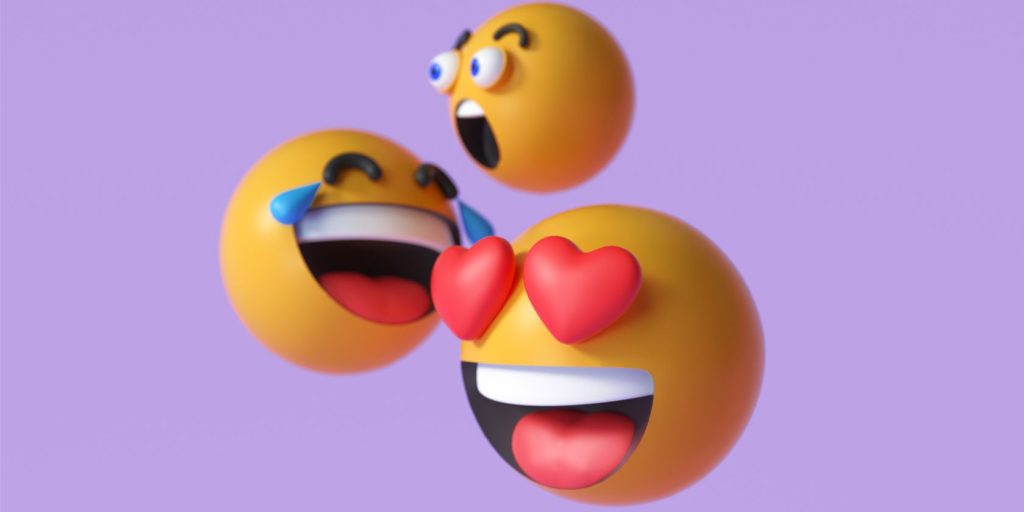如何下载和自定义微软的开源表情符号
我们不都喜欢表情符号吗? 它们已经成为表达您的快乐和忧郁、快乐和痛苦、喜爱和厌恶、建议和意见等等的完美视觉语言。
像您这样的表情符号爱好者会很高兴得知 Microsoft 已为开发人员、创作者和所有人开放其 3D 表情符号库的源代码。 是的,您现在可以下载和自定义这些 Fluent 表情符号,让您的工作、娱乐和对话更加活跃。 让我们探讨如何。
推荐:如何在Windows PC上使用Apple地图
微软的 Fluent Emoji 现在可以免费编辑和使用
2022 年 8 月 10 日,微软宣布将在其库中为开发人员和创作者开源 1,500 多个表情符号。
这些 Fluent 设计表情符号已在 GitHub 上提供,因此您可以下载并调整它们以创建您的版本。 它们也可以在 Figma 上使用,Figma 是 Adobe 收购的一种用于界面设计的协作 Web 应用程序。
但是,如果您是回形针吉祥物 Clippy 的粉丝,您会感到失望,因为 Clippy 不是开源表情符号集的一部分。 其他一些表情符号,包括带有 Windows 和 Microsoft 徽标的表情符号,也不可用。 正如微软设计与研究部 CVP Jon Friedman 所说:
Clippy 不包含在开源表情符号集中。 我知道,而且我个人很乐意,但由于(合法的,合法的,合法的),我们不能开源商标。 出于同样的原因,我们的国旗、视频游戏和技术专家表情符号也将不可用。
根据微软的规定,表情符号必须以 SVG、PNG 和 JPG 文件的形式存在,才能实现真正的多功能性。 每个开源 Fluent 表情符号都带有完整的 3D 版本,包括纹理和渐变、纯色版本和单色高对比度文件。
微软希望创作者社区采用这些表情符号并重新混合和定制它们,以创造出前所未见的设计。
但您无需成为开发人员或创作者即可自定义和使用 Fluent 表情符号。 让我们探索如何下载和编辑 Microsoft 表情符号以用于工作会议或社交聊天。
如何从 GitHub 下载 Microsoft Fluent Emoji
要下载表情符号:
- 转到 GitHub 上的 Microsoft Fluent 表情符号页面。
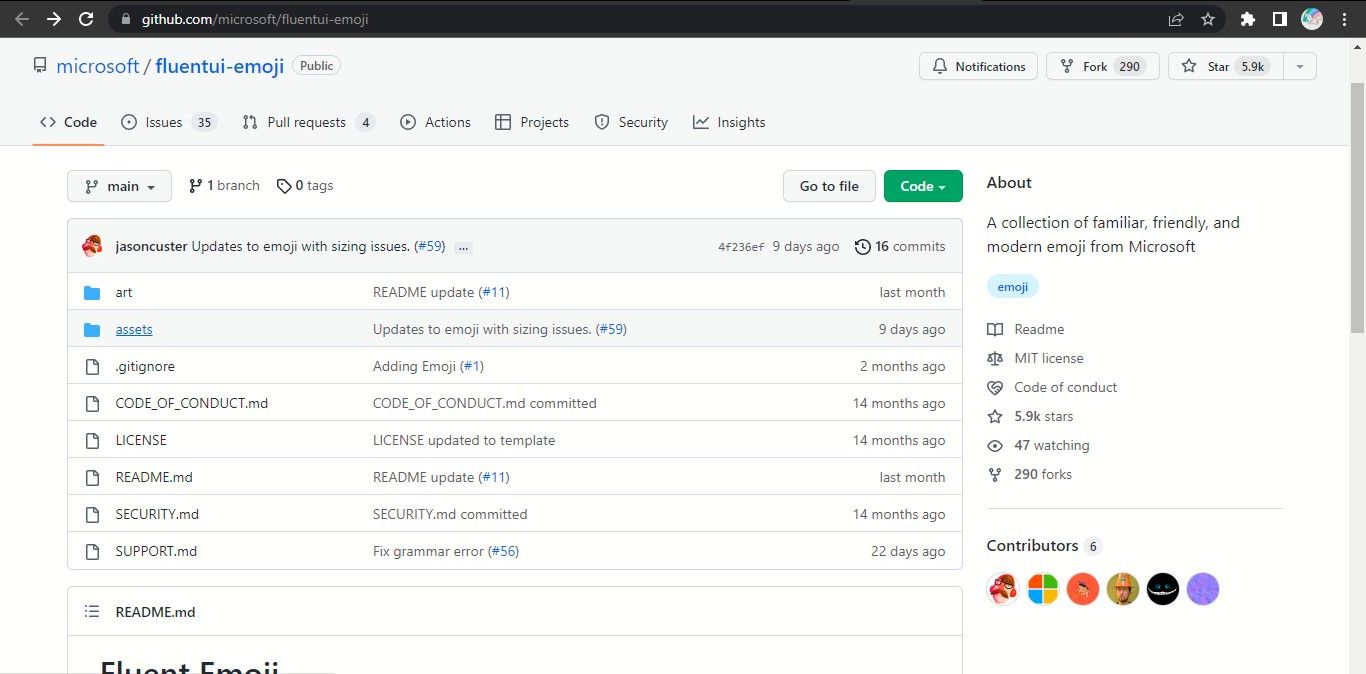
- 点击 向下箭头 在 绿色代码 按钮打开菜单
- 然后点击 下载压缩包 包含所有表情符号的 Fluent 表情符号 ZIP 文件将下载到您的计算机上。
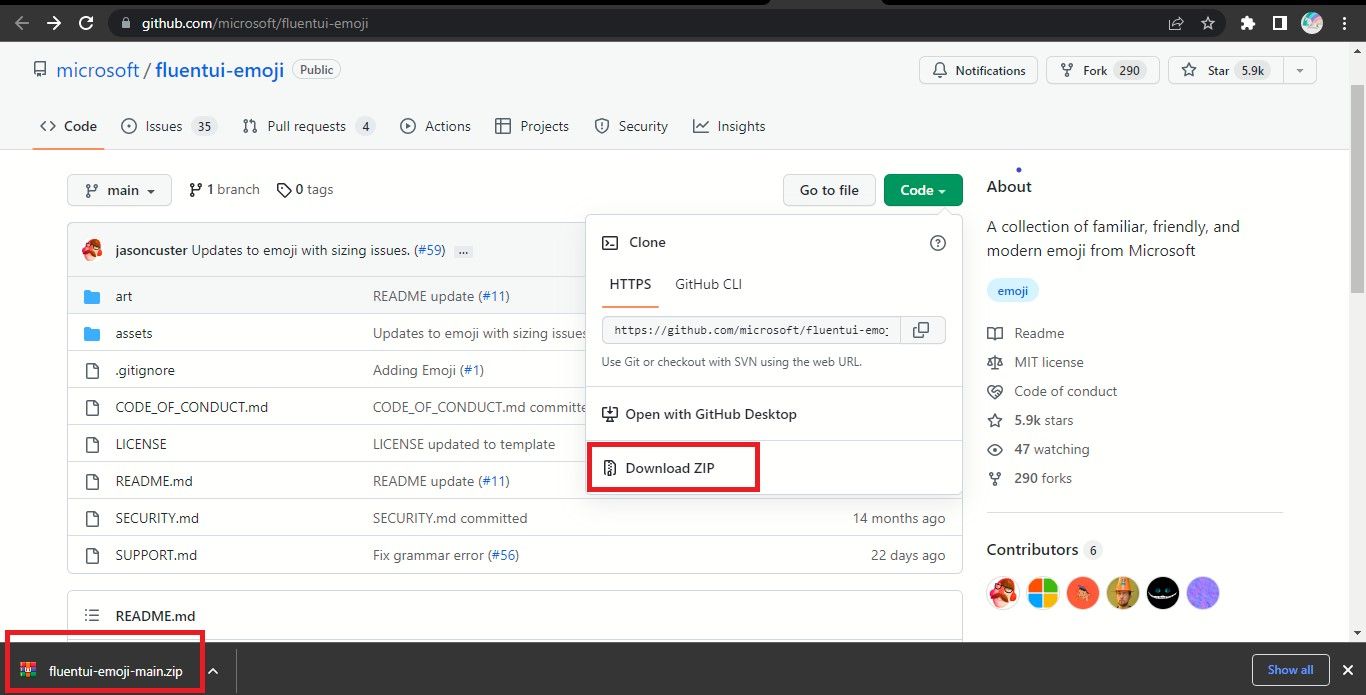
- 现在从中提取文件 fluentui-emoji-主 使用 WinRAR 等存档提取工具创建文件夹。
- 打开解压后的文件夹,然后 资产 其中的文件夹。 您会在单独的文件夹中找到所有 Fluent 表情符号。 每个表情符号文件夹将包含 3D 表情符号的 PNG 文件,以及表情符号的 SVG 颜色、平面和高对比度文件。 加上各种肤色的人物表情符号功能文件。
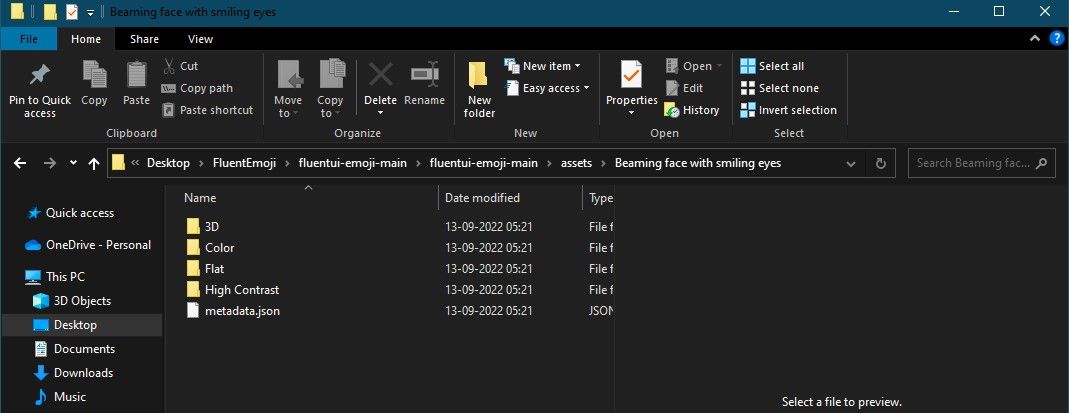
如果您是开发人员或设计师,您可能会发现从 Figma 下载 Fluent 表情符号很方便——GitHub 存储库链接也在那里。
如何自定义 Fluent Emoji 并创建自己的设计
您可以使用许多出色的设计应用程序(例如 Canva 和表情符号编辑器)来自定义 Microsoft 的开源表情符号。 专业设计师更喜欢 Figma,因为 Fluent 表情符号集在那里可用,因此他们可以在 Figma 上对其进行调整。
Canva 和 Figma 都很受设计师欢迎,但是,在本教程中,我们使用 Canva 在线图形设计工具,因为业余设计师甚至是设计新手也可以轻松使用它。 让我们看看如何。
- 下载 Microsoft Store Canva 应用并将其安装在您的桌面上。
- 然后使用 Google、Facebook 或您的电子邮件注册,您就可以使用 Canva 了。
- 点击 紫色的创建设计 Canva 主页上的按钮。 从下拉菜单中选择您要创建的内容。 我们将使用 Fluent 表情符号之一创建社交媒体贴纸,所以我选择了 标识 大小为 500 x 500 像素的选项,这将是合适的。 如果升级到 Canva Pro 版本,可以创建自定义尺寸。
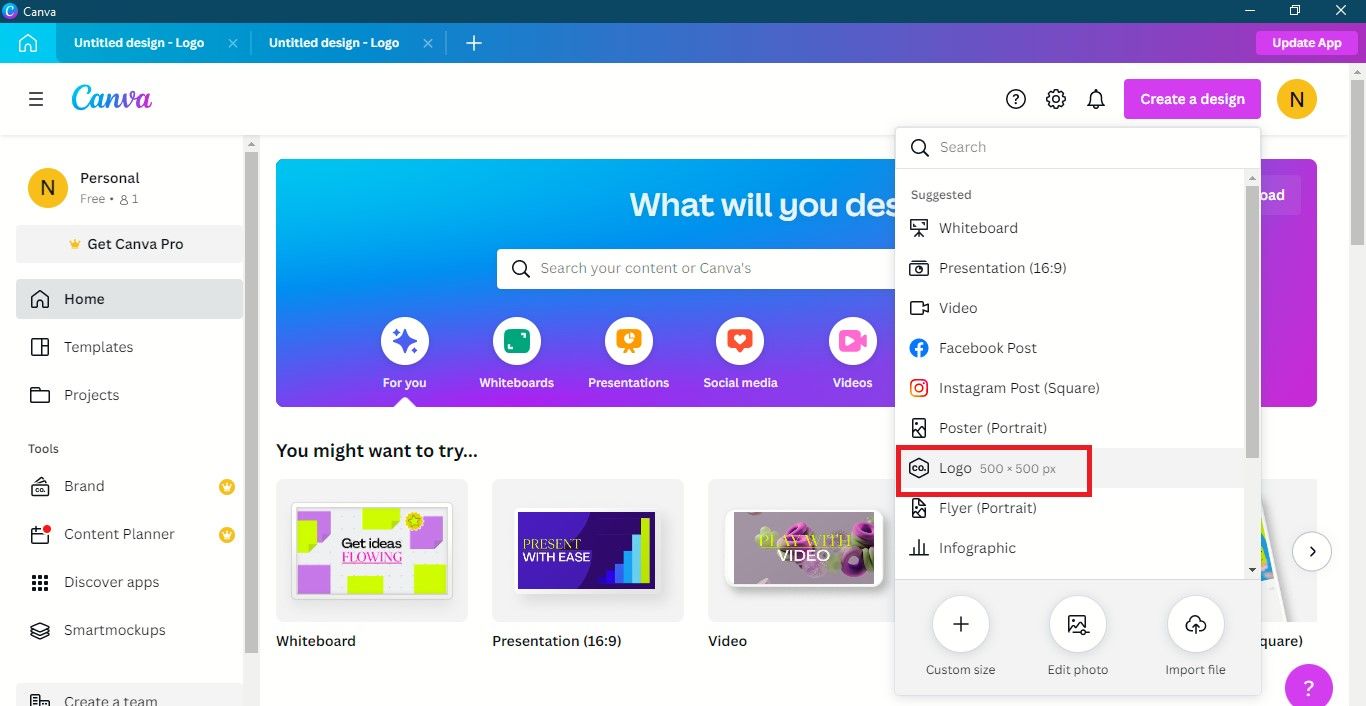
- 将打开具有所选尺寸的新设计页面。 首先,上传您要使用的表情符号。 为此,请单击 上传 在左侧的菜单中。 现在点击 紫色上传文件 按钮。
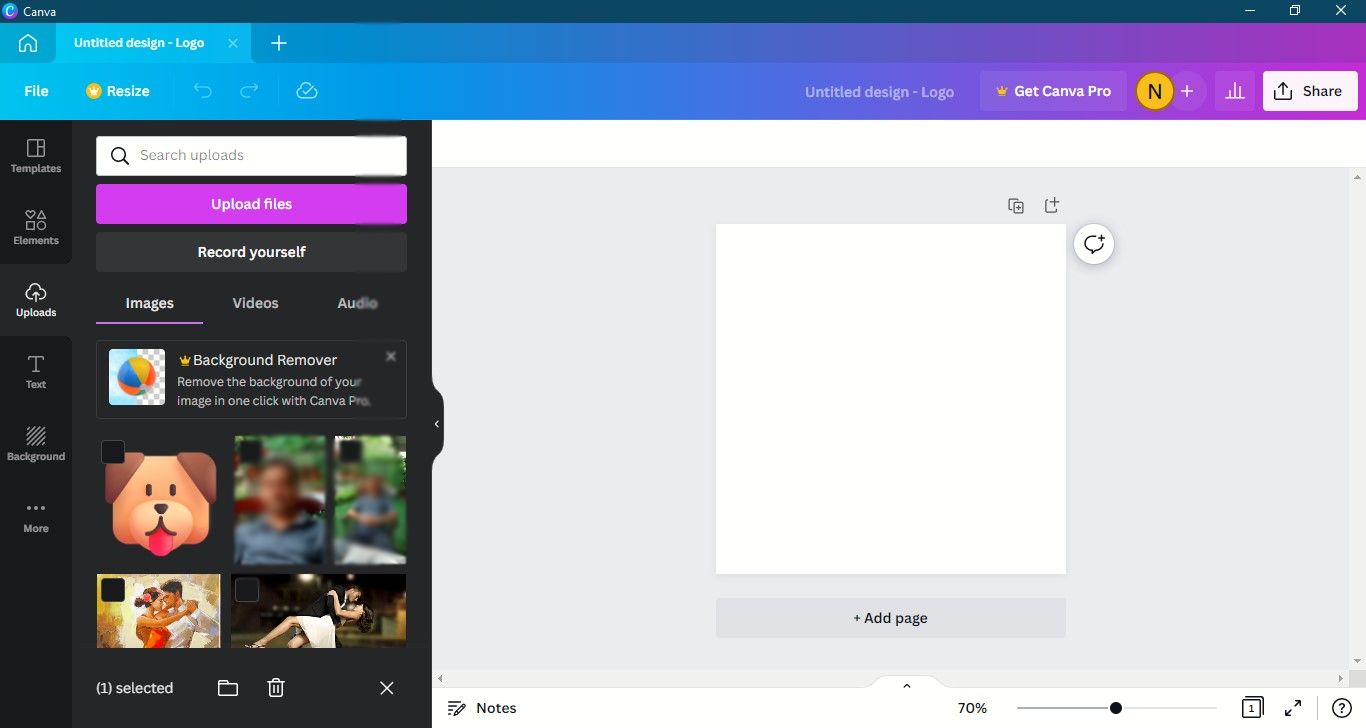
- 文件资源管理器窗口打开后,导航到 资产 中的文件夹 流利的表情符号主 PC 上的文件夹以选择表情符号。 这 牛仔帽脸 3D 这里选择表情符号。 有了它,我们将创建一个有趣的万圣节主题贴纸。
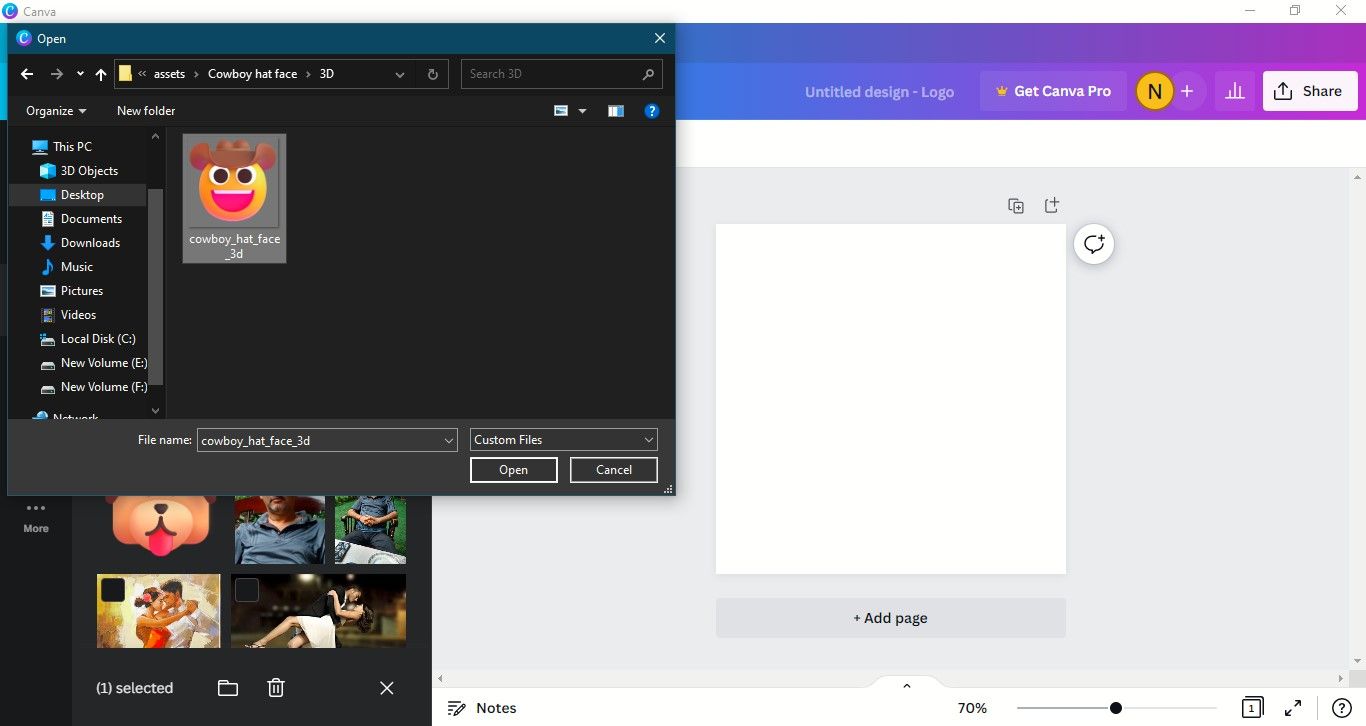
- 表情符号上传后,您只需将其拖放到空的设计画布上即可,如下面的屏幕截图所示。
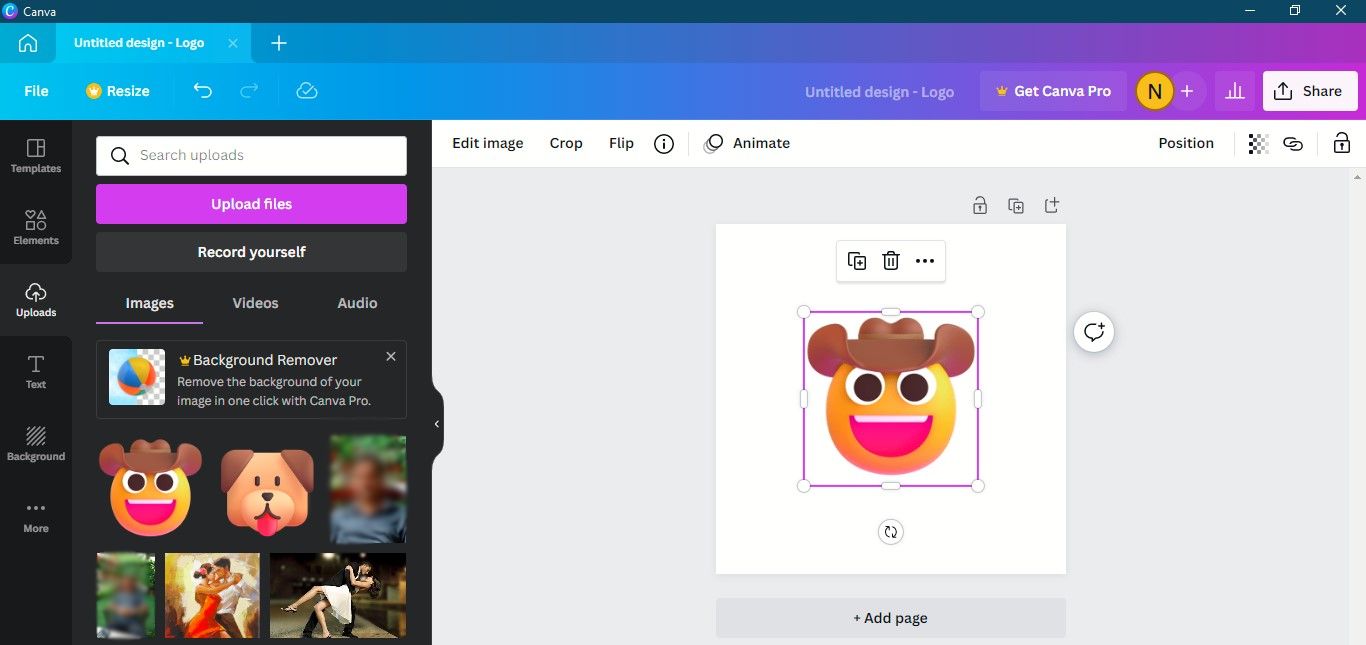
现在我们已经准备好了表情符号,是时候给它添加个人风格了:
- 您可以从左侧菜单中搜索添加 模板, 元素, 和 文本. 另外, 更多的 按钮让您可以访问 相片, 样式, 背景, 和其他很酷的东西。 您还可以订阅 Canva Pro 版本以获得更多元素。
- 或者您可以搜索您想要的东西,例如万圣节图形、背景、蝙蝠、猫、鬼魂等等。 所以首先我选择了一个 南瓜脸 并将其拖放到 牛仔帽脸 表情符号的帽子。 然后加了两个 圆圈 放置在表情符号周围的图形。
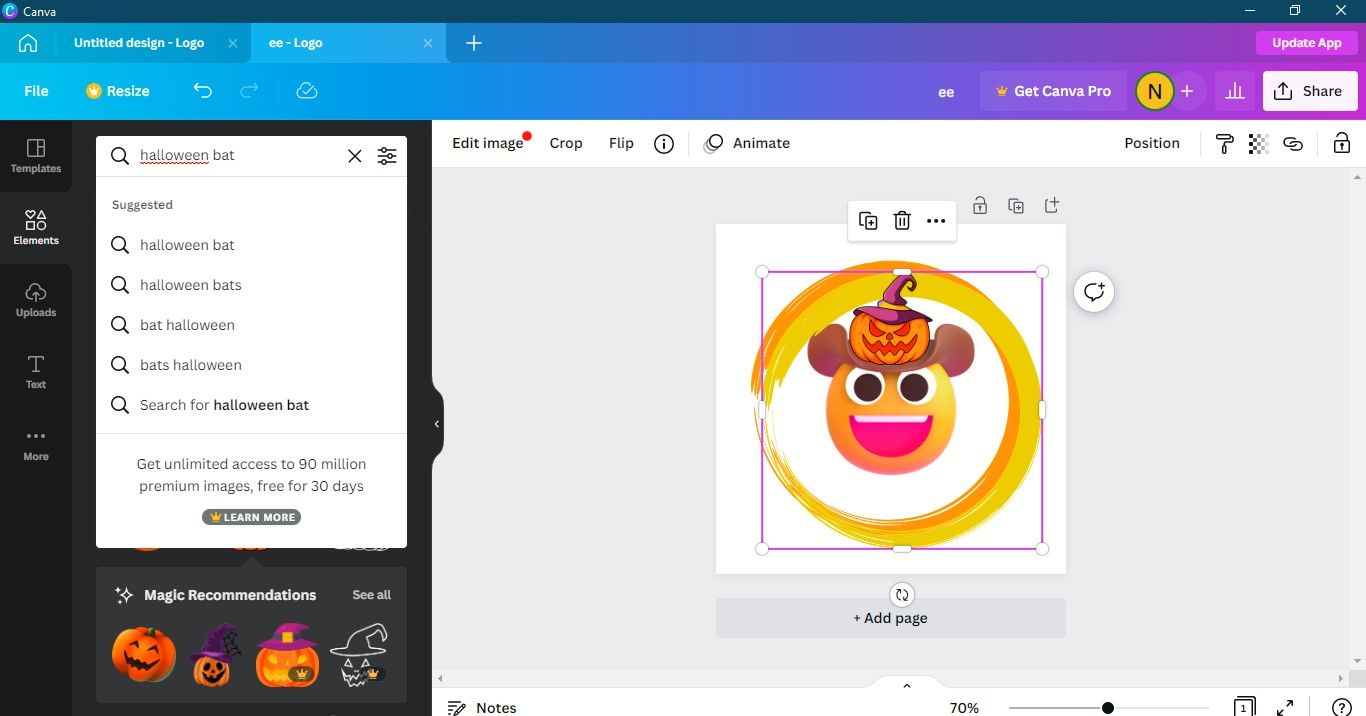
- 然后各种元素像 万圣节快乐 文本, 蝙蝠 和一个 鬼, 并添加了漂亮的彩色背景。 每个元素都可以四处移动并变小或变大以适合您的设计。
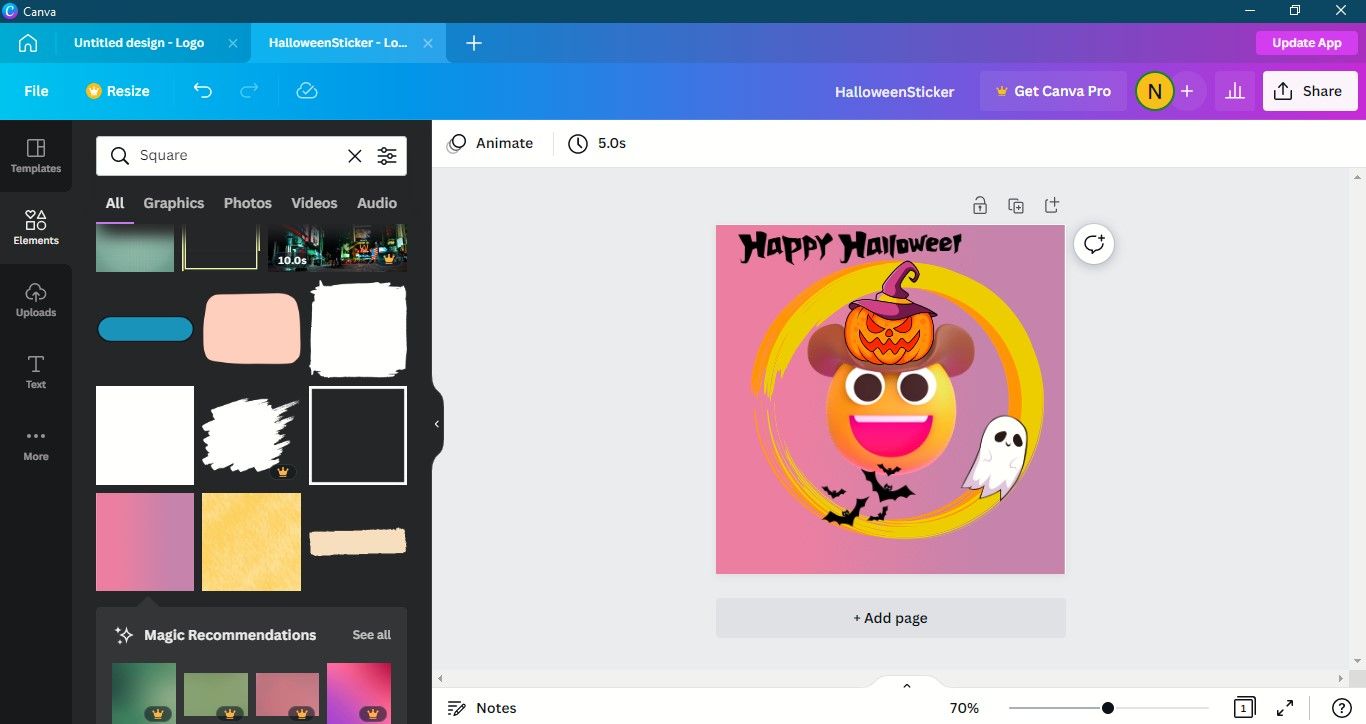
- 为了增加乐趣,我用酷炫的文字替换了万圣节快乐文字 快乐出没 文本并将其放在牛仔脸的正下方。 你的万圣节贴纸就完成了。
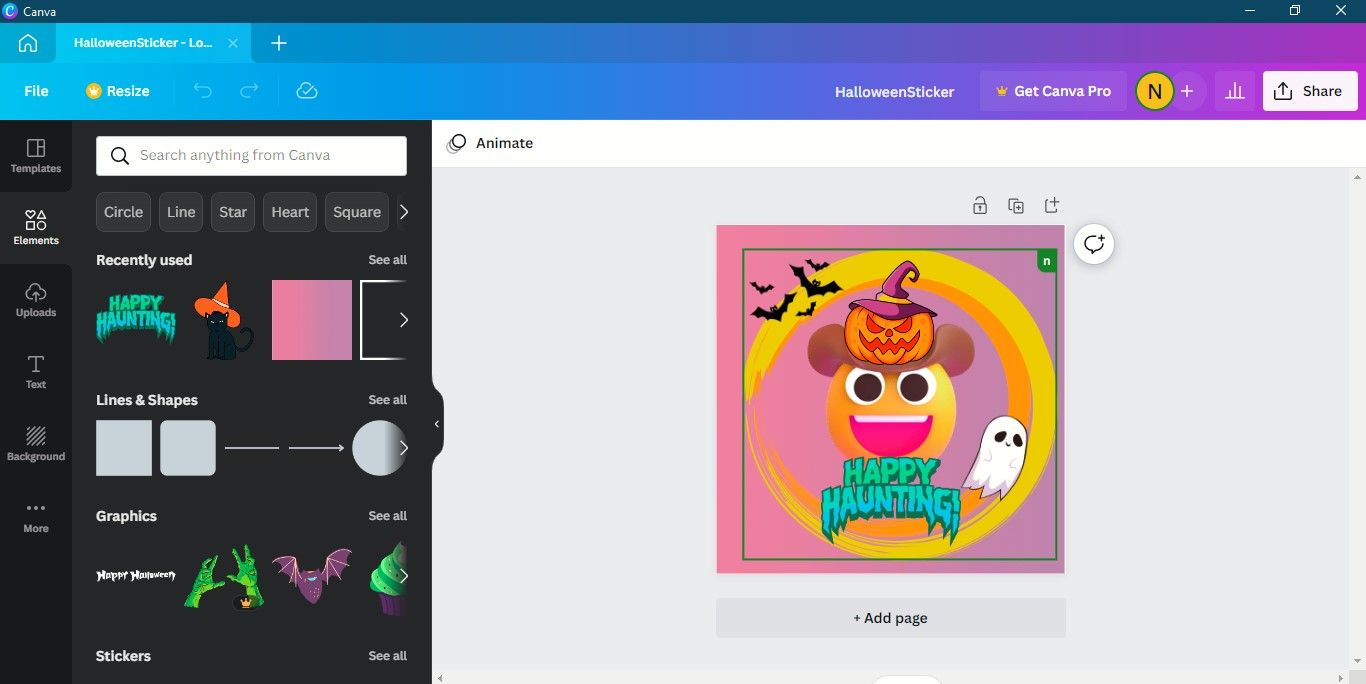
- 设计完成后,您可以将其保存在 Canva 上的“项目”文件夹中,或分享其链接,或在社交媒体上分享您的贴纸。 为此,请单击右上角的共享按钮。
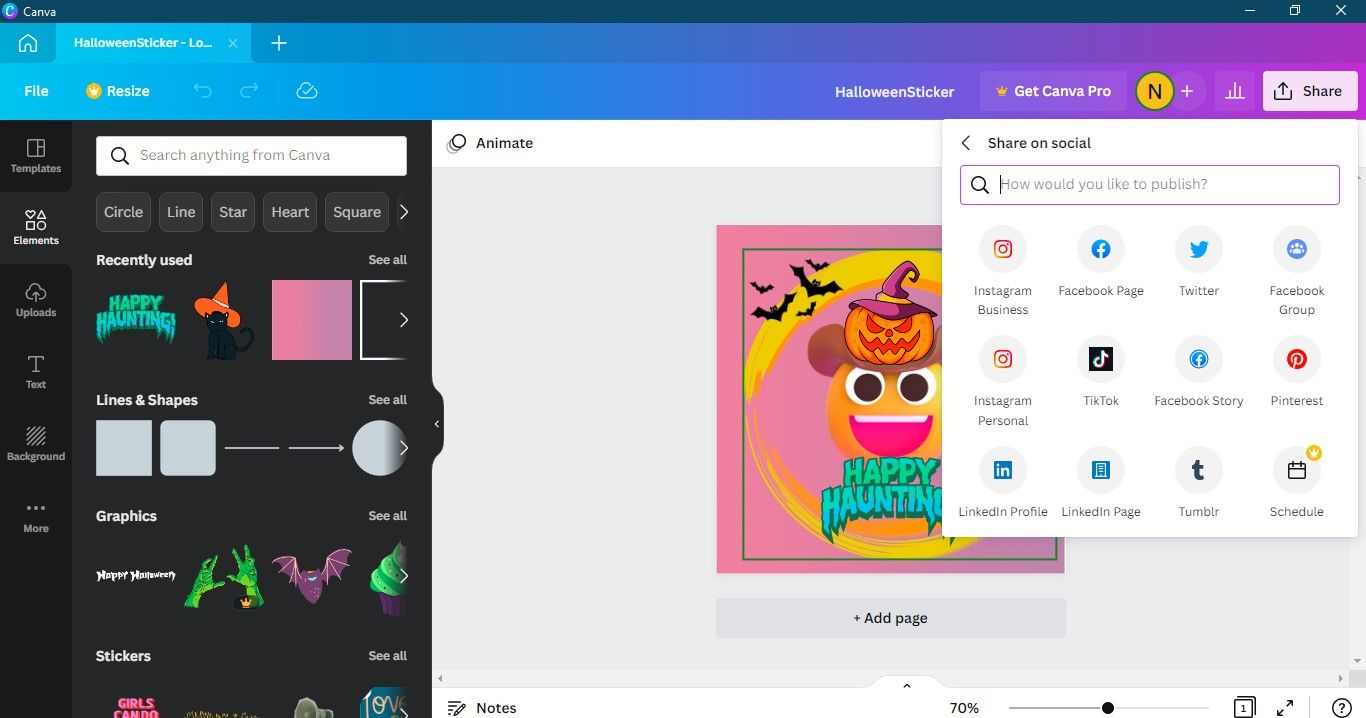
- 或者单击“下载”按钮将其保存在您的 PC 上并随意使用。 您将获得下载为 PNG 格式的建议,或者您可以选择其他文件选项。 以 SVG 格式保存是 Canva Pro 的一项功能。
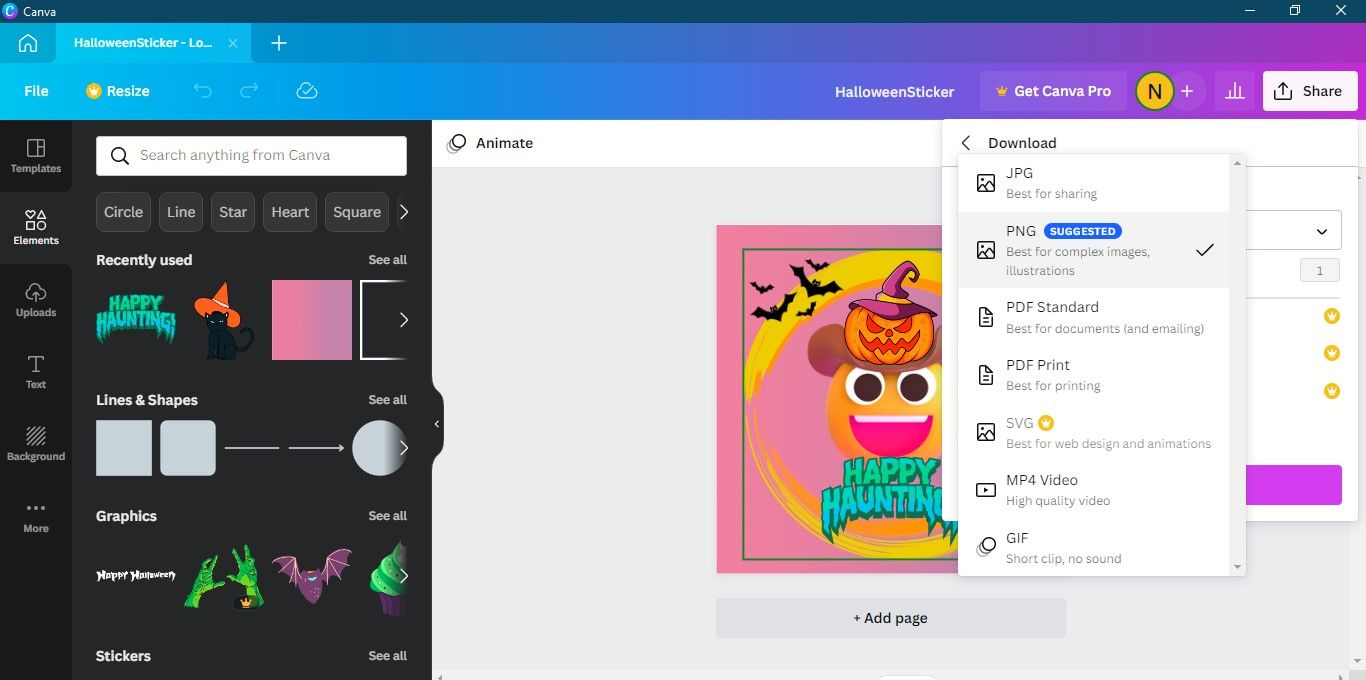
通过这种方式,您可以使用任何 Microsoft Fluent 表情符号并创建新的表情符号、贴纸和新设计。
另一个可以用来编辑 Fluent 表情符号的应用程序是 PiZap。 此外,您还可以在 Windows 10 和 11 中创建自定义表情符号。
自定义 Fluent Emoji 以添加有趣的个人风格
既然 Microsoft 的 Fluent 表情符号都由您自定义,为什么不为有趣或特殊场合创建一些签名表情符号或贴纸呢? 并为您的聊天、电子邮件和社交媒体帖子增添有趣的个性化风格。